AutoCAD 2007怎么修改拾取框大小-修改拾取框大小方法
作者:快盘下载 人气:想必有很多朋友都很好奇AutoCAD 2007怎么修改拾取框大小?那么感兴趣的朋友就赶快来看看小编带来的AutoCAD 2007修改拾取框大小方法吧,希望通过本篇教程的学习,可以帮助到大家哦。
首先,在AutoCAD 2007软件弹出的界面中,查看默认设置的拾取框,如图。
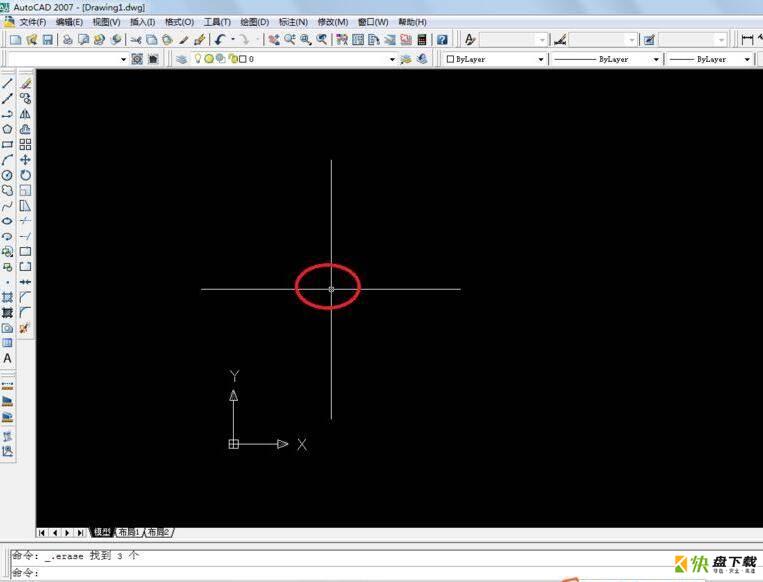
然后,在工具栏上,选择【工具】-【选项】,如图。

接着,在弹出的选项信息框中,选择【选择】选项卡,如图。
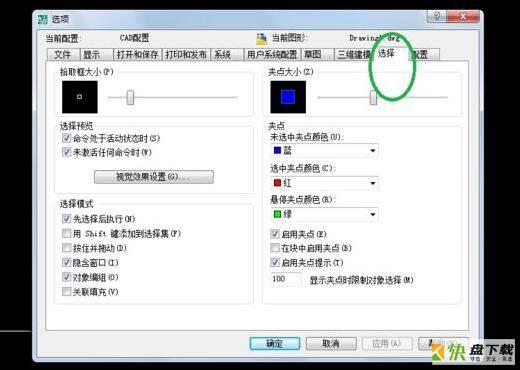
随后,在拾取框大小栏目下,拖动滑块改变拾取框的大小,然后点击确定,如图。

见最后,就可以查看更改后的拾取框大小了,如图。
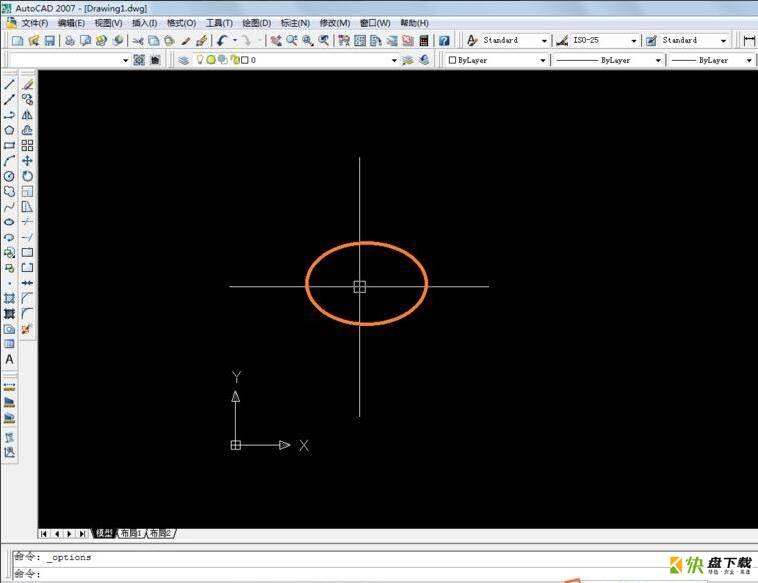
以上就是小编带来的AutoCAD 2007修改拾取框大小方法,有需要的朋友不要错过本篇教程哦。
加载全部内容